OS�Ή����
���Z�[�u�f�[�^�̈ړ���
���C���X�g�[�����ɍs���Ώ����@
���C���X�g�[���r���ŁuTemp�t�H���_������h���C�u�������ς����A�A�N�Z�X�ł��܂���v�̗l�ȃG���[���o�Ē�~����
���C���X�g�[�����J�n����Ɖ�ʂ��Â��Ȃ�u���[�U�[�A�J�E���g����v�E�C���h�E���\�����ꂽ
���Q�[����ʂ��^�����ɂȂ����B
�����̑���ʕ\���Ɋւ���Ώ����@
���ʔ��̃A�y���h�͐��i�{�҂ɏ����܂��B

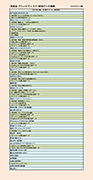
���N���b�N�����g������������
�����ӁFDL�ł́ADL�Ő��i�Ή�OS�ɏ����܂��B |
�@����ɂ��Ǘ��Ҍ����œ��삵�Ă���v���O�����ȊO�́uProgramFiles�v�Ƀt�@�C�����������߂Ȃ��Ȃ�܂����B
�@���Ђ̐��i�́uc:\Program Files\Eushully\ [���i��] \�@�`�v��W���̃C���X�g�[����Ƃ��Ă��܂��̂ł��̂��߃Z�[�u�f�[�^���ۑ��ł��Ȃ���肪�������Ă��܂��܂��B
�@���̋@�\�ɂ��Z�[�u�f�[�^�͎����I�Ƀ��[�U�[�t�H���_���ɕۑ�����܂����A���̋@�\�͊��S�ł͂Ȃ����߈ꕔ�A�v���P�[�V�����ł͖�肪��������ꍇ������܂��B
�@�Z�[�u�f�[�^�̈ړ���������ڂ́u�Z�[�u�f�[�^�̈ړ���v����Q�Ɖ������B
�@�܂��A�A���C���X�g�[�����Ɂu�Z�[�u�f�[�^���폜����v��I�����Ă��Z�[�u�f�[�^�͎c��܂��̂ňȉ��̏ꏊ�̃t�@�C�����폜���Ă��������B
�@���А��i�̏ꍇ�A�o�[�`�����X�g�A�@�\�ɂ��Z�[�u�f�[�^�͈ȉ��̏ꏊ�Ɉړ�����Ă��܂��B
| �@C:\Users\ [���[�U��] \AppData\Local\VirtuanStore\Program Files \[�u�����h��] \ [���i��] \SAVE |
| �@C:\Users\�֎q���Y\AppData\Local\VirtuanStore\Program Files \Eushully\�폗�_�Q\SAVE |
| �@�R���s���[�^�[��OS(C:)�����[�U�[�� [���[�U�[��] ��AppData �@��Local��VirtuanStore��Program Files�� [�u�����h��] �� [���i��] ��SAVE |
�@���̏Ǐ�����������@�͎������u�C���X�g�[�����ɍs���Ώ����@�v����Q�Ɖ������B
�@�G�N�X�v���[���[�̃t�H���_�I�v�V��������ȉ��̎菇�ŕύX���Ă�������
�@�G�N�X�v���[���[���N��
�A�L�[�{�[�h��[ALT]�L�[�������ƃ��j���[�o�[���\�������B
�B�c�[�����t�H���_�I�v�V�������t�H���_�I�v�V�����E�C���h�E�́u�\���v���J��
�C�ڍאݒ聨�t�@�C���ƃt�H���_�̕\�����u���ׂẴt�@�C���ƃt�H���_��\������v�̃��W�I�{�^�����N���b�N
�D�uOK�v���N���b�N���ĕ��܂��B
��Ɗ�����͐ݒ�����ɖ߂��Ă��������B
�@�Z�[�u�f�[�^�̃g���u�����������ɂ́uWindows�v�uProgram Files�v�ȂǃV�X�e���t�H���_�ȊO�̏ꏊ�ɃC���X�g�[�����Ă��������B
�@���̕��@�̓Z�[�u�f�[�^���o�[�`�����X�g�A�Ɉړ�����Ă��܂��̂��������̂ɂ��L���ȕ��@�ł��B
|
[��] �b�h���C�u�ɐV�����ugame�v�t�H���_�����u�폗�_2�v���C���X�g�[��������ꍇ�A �C���X�g�[���[�Ŏ��̂悤�Ɏw�肵�Ă��������B [c:\game\eushully\�폗�_2] |
�@�u�폗�_�v�u�߂��ǂ���Ɂ`�v�u���ӂ̕P���R�v�u�폗�_�Q�v�ł̓C���X�g�[�����g�������I�ɃT�u�t�H���_�����@�\�i�J�����g�h���C�u�ȂǂɃC���X�g�[���Ɏw�肷��Ǝ����I��\Eushully\[���i��]\�̃t�H���_���쐬����j������܂���̂ł����Ӊ������B
���w�肵���C���X�g�[����̃t�H���_�͋��Ԃɂ��Ă��������B
�@�J�����g�h���C�u�����i�uc:\�v�Ȃǁj��A���łɑ��А��i���C���X�g�[������Ă���t�H���_�ɂ̓C���X�g�[�����Ȃ��ł��������B
�@�܂����А��i���m�ł��u�폗�_�Q�v�Ɓu�폗�_�����Łv���t�H���_�ɃC���X�g�[������ƃZ�[�u�f�[�^���������Ă��܂��Ȃǂ̃g���u�����������鎖������܂��B
[�Ώ����@]
�@�Q�[�����������Ȃ��ꍇ�̓^�X�N�}�l�[�W���[���v���O�����������I�����邩�APC���ċN�����Ă��������B�t���X�N���[���ł̃v���C��Ԃ̂܂܃X���[�v�����ꍇ�ɂ��̏�ԂɂȂ�₷���̂ŁA�E�C���h�E���[�h�Ńv���C���邩�A�X���[�v�ɓ���܂ł̎��Ԃ�L���悤�ɒ������Ă��������B
�@UAC�iUserAccountController�j��OFF�ɂȂ��Ă���ꍇ�AON�ɐ�ւ���B
�@UAC��OFF�̏�ԂŃ��O�I������ƃe���|�����t�H���_�ɃA�N�Z�X�ł��Ȃ��Ȃ�C���X�g�[���Ɏ��s����ꍇ������܂��B
�@�usetup.exe�v�uautorun.exe�v�u�F���ł��Ȃ����s���v�ƕ\�����ꂽ�B
�@�C���X�g�[���J�n���ɕ\�����ꂽ�ꍇ�ɂ͖�肠��܂���̂ŁA���̂܂܁u���v��I�����Ă��������B
�@�C���X�g�[�����J�n����܂��B
�@��x�Q�[�����I�����A�X�^�[�g���j���[�܂��́u�N�����j���[�v������u�N�����ݒ�v�����s���A�u��ʂ̕\���v����t���X�N���[�������E�C���h�E���[�h�̐�ւ����s���Ă��������B
�@�܂��A�Q�[���N�����͐�ւ����s��Ȃ��悤�ɂ��Ă��������B
���u�߂��ǂ���Ɂ`�v�u���ӂ̕P���R�v�u���ӂ̕P���R �����Łv
�@�u�N�����j���[�v����N�����ݒ���N�����A�u�\�t�g�E�F�A�G�~�����[�V�����v�̃`�F�b�N��ύX���Ă݂Ă��������B
�@���̌�A�Q�[�����N�����Ă��������B
���u�폗�_�Q�v�ȍ~�̐��i
�@�N�����ݒ肩��uDirectDraw�̐ݒ�v�̃X���C�_�[���u�Ȃ��v�ɐ�ւ��āuOK�v���N���b�N���ĉ������B
�@���̌�Q�[�����N�����Ă�������